风林火山win7纯净版如何把存储空间消耗降低以提升运行速度
使用win7系统的过程中,很多人都会遇到各种各样的问题,比如说cpu占用率过高,或者是系统的内存空间消耗过大等等,如果没有及时的进行处理那么就会对系统的运行速度带来很大的影响,导致正常的上网受到干扰。那么Win7纯净版怎样把存储空间消耗降低以提升运行速度呢?下面就给大家详细的来分析一下降低存储空间消耗加快运行速度的具体方法。
1、先打开桌面上的随意一个文件夹,单击上面的“工具”,接着在弹出菜单里面直接选中“文件夹选项”;
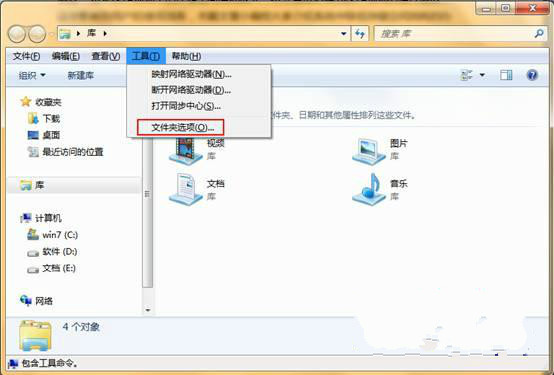
2、在文件夹选项里面选中“查看”选项,接着就在高级设置窗口里面把“始终显示图标,从不显示缩略图”选项取消勾选,然后单击“应用—确定”按键;
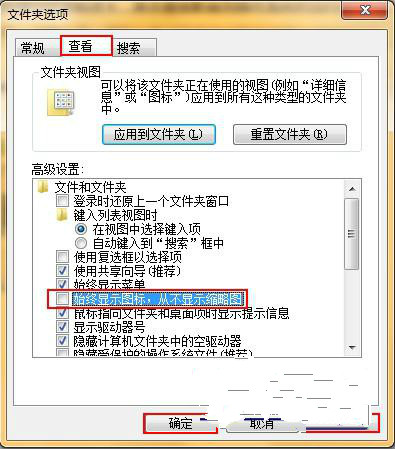
3、直接把文件夹关掉,再单击桌面左下角的“开始”按键,接着就选择“运行”选项;
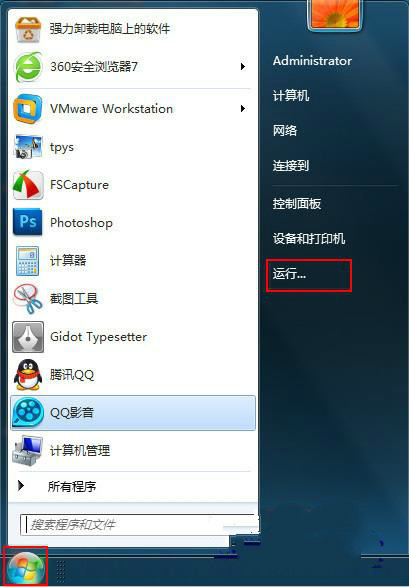
4、再输入框里面输入“cmd”指令,再点击回车键确认;
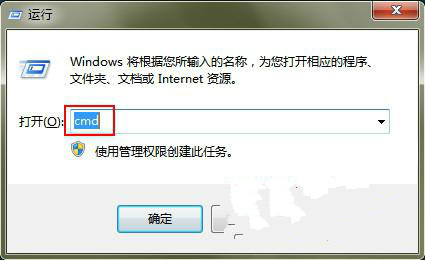
5、来到命令提示符窗口,在里面输入“powercfg –h off”指令,再次点击回车键确认,如下图所示:
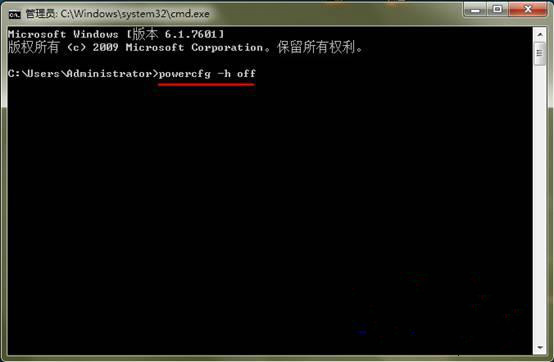
Win7纯净版怎样把存储空间消耗降低以提升运行速度,通过上面的方法可以降低win7系统的内存消耗,保证最佳的上网速度,还不快自己动手试一试?
- win7旗舰版
- 深度ghost win7 64位旗舰版下载 V2017.05
- 新萝卜家园Ghost Win7 32位旗舰版 2015.08_新萝卜家园Win7系统下载
- 风林火山ghost win7旗舰版64位下载v2017.11
- 番茄花园GHOST WIN7 SP1 64位旗舰版V2016.06_最新WIN7旗舰版系统
- 番茄花园GHOST WIN7 SP1 32位旗舰版V2016.10系统下载
- win7纯净版
- 系统之家GHOST WIN7 SP1极速纯净版(64位)V15.09_GHOST WIN7纯净版
- 装机兵团Ghost Win7 32位纯净版 8.3_Win7 32位纯净版下载
- 技术员联盟win7 32位纯净版系统下载 V2017.06
- 技术员联盟GHOST WIN7 SP1 X86极速纯净版V15.11_最新WIN7纯净版32位
- 系统之家GHOST WIN7 SP1 X86纯净版V2015.08_系统之家WIN7纯净版系统
- 相关推荐
- 小编推荐
- 系统下载
温馨提示:这里是下载地址,点击即可高速下载!
- Win7旗舰版
- Win7纯净版
- Win7系统排行
 深度技术 Ghost Win7 SP1 X86旗舰专业版(32位)2014.05 系统下载深度技术 Ghost Win7 SP1 X86旗舰专业版(32位)2014.05 系统下载
深度技术 Ghost Win7 SP1 X86旗舰专业版(32位)2014.05 系统下载深度技术 Ghost Win7 SP1 X86旗舰专业版(32位)2014.05 系统下载 中关村Ghost win7 旗舰版2014V3 最新 win7 32位系统下载中关村Ghost win7 旗舰版2014V3 最新 win7 32位系统下载
中关村Ghost win7 旗舰版2014V3 最新 win7 32位系统下载中关村Ghost win7 旗舰版2014V3 最新 win7 32位系统下载 雨林木风 GHOST WIN7 SP1 X64旗舰装机版(64位)2014.05 系统下载雨林木风 GHOST WIN7 SP1 X64旗舰装机版(64位)2014.05 系统下载
雨林木风 GHOST WIN7 SP1 X64旗舰装机版(64位)2014.05 系统下载雨林木风 GHOST WIN7 SP1 X64旗舰装机版(64位)2014.05 系统下载 雨林木风 GHOST WIN7 SP1 X86旗舰装机版(32位)2014.05 系统下载雨林木风 GHOST WIN7 SP1 X86旗舰装机版(32位)2014.05 系统下载
雨林木风 GHOST WIN7 SP1 X86旗舰装机版(32位)2014.05 系统下载雨林木风 GHOST WIN7 SP1 X86旗舰装机版(32位)2014.05 系统下载 番茄花园GhostWIN7 SP1 X86装机版2014.04 最新32位旗舰版下载番茄花园GhostWIN7 SP1 X86装机版2014.04 最新32位旗舰版下载
番茄花园GhostWIN7 SP1 X86装机版2014.04 最新32位旗舰版下载番茄花园GhostWIN7 SP1 X86装机版2014.04 最新32位旗舰版下载 新萝卜家园 GhostWin7_SP1 X86极速旗舰版(32位)v2014.05 系统下载新萝卜家园 GhostWin7_SP1 X86极速旗舰版(32位)v2014.05 系统下载
新萝卜家园 GhostWin7_SP1 X86极速旗舰版(32位)v2014.05 系统下载新萝卜家园 GhostWin7_SP1 X86极速旗舰版(32位)v2014.05 系统下载 电脑公司 GhostWin7_SP1 X64旗舰特别版(64位)v2014.05 系统下载电脑公司 GhostWin7_SP1 X64旗舰特别版(64位)v2014.05 系统下载
电脑公司 GhostWin7_SP1 X64旗舰特别版(64位)v2014.05 系统下载电脑公司 GhostWin7_SP1 X64旗舰特别版(64位)v2014.05 系统下载 技术员联盟 GhostWin7 Sp1 X64装机旗舰版(64位)2014.05 系统下载技术员联盟 GhostWin7 Sp1 X64装机旗舰版(64位)2014.05 系统下载
技术员联盟 GhostWin7 Sp1 X64装机旗舰版(64位)2014.05 系统下载技术员联盟 GhostWin7 Sp1 X64装机旗舰版(64位)2014.05 系统下载
- U盘装系统工具
- 重装系统工具
- 软件下载
